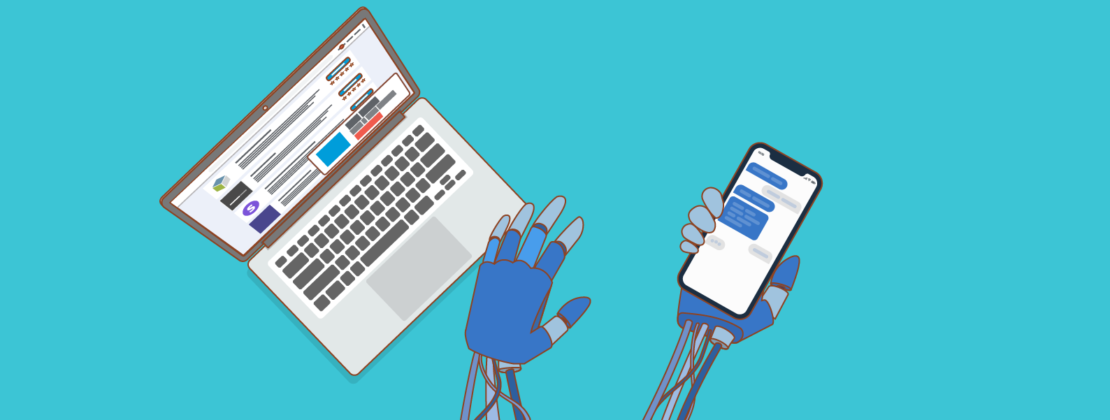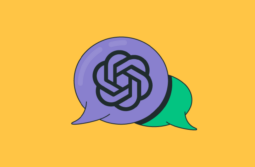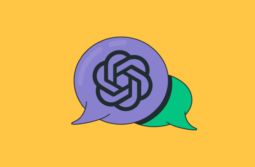Рассылки помогают продвигать пользователя по воронке продаж: подогреть его, заинтересовать, подвести к покупке, а затем превратить в постоянного клиента.
Логично вести рассылки во всех каналах, где есть ваша ЦА. Но нужно следить за изменениями, которые могут сильно повлиять на эффективность этих каналов. Одно из таких последних изменений — блокировка запросов на push уведомления в браузерах Chrome и Mozilla, которая наверняка снизит приток трафика с пушей.
Но есть инструмент, который с успехом может заменить push уведомления — это рассылка в мессенджерах. Сегодня разбираемся, чем хороши рассылки через мессенджеры и соцсети, что можно рассылать таким способом. В качестве бонуса покажу, как делать массовые рассылки в Facebook Messenger через сервис SendPulse.
Содержание:
- Чем хороша рассылка в мессенджерах
- Удобная подписка
- Высокая открываемость
- Автоматизация процессов
- Рассылка через мессенджеры: советы для эффективности
- Не спамьте
- Оформляйте сообщения лаконично
- Соблюдайте требования соцсетей
- Требования Facebook Messenger к чат-ботам и массовым рассылкам
- Соберите базу контактов для рассылки через мессенджеры
- Создайте массовую рассылку в Facebook Messenger
- Создайте массовую рассылку ВКонтакте
- Как использовать чат-ботов от SendPulse: полезные материалы и кейсы
Чем хороша рассылка в мессенджерах
Мы уже рассказывали, что в начале этого года в браузерах Google Chrome и Mozilla Firefox начнет работать блокировка запросов на web push уведомления. Запросы будут появляться не в виде всплывающих окон, а как маленькие значки в адресной строке:
Скорее всего, это нововведение снизит приток подписок на web push сообщения — этот значок маленький и незаметный по сравнению с обычным всплывающим окном. Особенно если учесть, что 78% пользователей по всему миру используют на десктопе именно браузеры Chrome и Firefox.
Нивелировать негативный эффект блокировки можно с помощью мессенджер-маркетинга — рассылок в соцсетях. Это быстрее, чем email рассылка: не нужно тратить время на верстку писем, достаточно написать текстовое сообщение. Это дешевле, чем SMS: не нужно платить за каждое сообщение.
Удобная подписка
Подписать на мессенджер-рассылки почти так же просто, как и на web push. Например, если вы пользуетесь SendPulse, то можете прямо в конструкторе создать единую форму подписки на две рассылки — в Facebook:
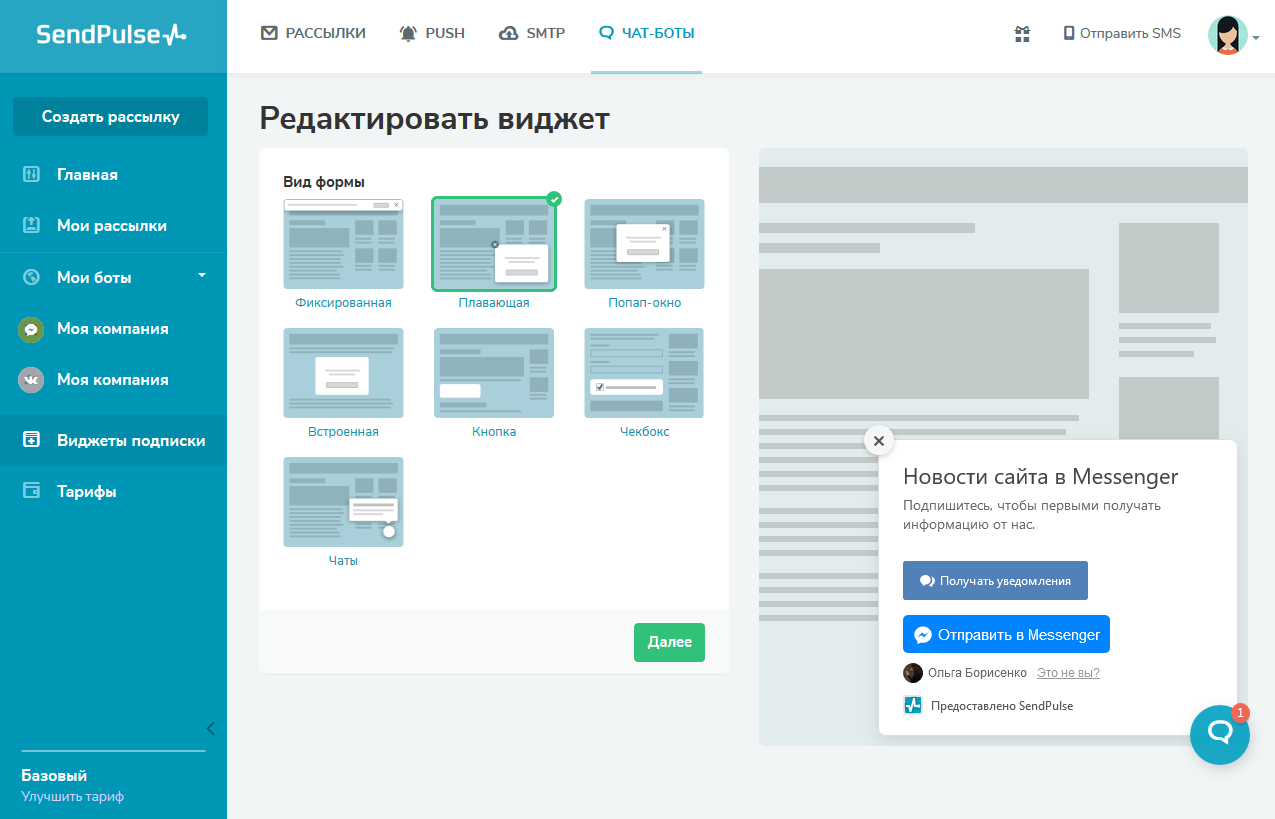
Установите такую форму на своем сайте, и пользователь сам сможет выбрать нужную соцсеть. Это значит, что ваши рассылки он будет получать там, где проводит больше времени.
Высокая открываемость
Учитывая, что средний пользователь тратит на соцсети почти 2,5 часа каждый день, ваши сообщения он будет читать либо сразу же, либо на следующий день. Значит, этот канал подходит для случая, когда нужно быстро что-то сообщить: транзакции, горящие скидки, индивидуальные предложения. Открываемость рассылок в мессенджерах может доходить до 90%!
Автоматизация процессов
Рассылки в мессенджерах делаются через чат-ботов. Это программы, которые имитируют для пользователя разговор с менеджером. Вы можете использовать чат-бота просто для массовых рассылок, а можете настроить его так, чтобы бот отвечал на вопросы клиентов и вел диалог по разным сценариям.
Кроме общения, чат-боты могут выполнять разные функции, например:
- Автоматизировать рутинные действия. Как бот для учета расходов — ему можно написать сообщение с названием и величиной траты, а он сам занесет ее в подключенную Google таблицу.
- Записывать на мероприятие. Такие боты могут бронировать билеты на концерт, назначать прием у врача.
- Присылать информацию по запросу. Это часто некоммерческие боты: они присылают прогноз погоды на выбранное место и дату, подборку фильмов определенного жанра, гороскоп, и так далее.
- Консультировать по подбору товаров. Этих чат-ботов используют крупные компании B2C: бот узнает у пользователя нужные параметры и предлагает подходящие товары.
Чат-бот отчасти заменит вам отделы поддержки и продаж: он может отвечать на частые вопросы, выполнять несложные действия, рассказывать пользователям о продукте. Он не может полностью заменить человека, но легко заберет на себя простые однотипные задачи.
Рассылка через мессенджеры: советы для эффективности
Рассылка в мессенджерах делается так же, как и через привычные каналы: вы собираете базу, а потом отправляете ей сообщения. При этом нужно соблюдать определенные правила: во-первых, быть вежливыми и ненавязчивыми, а во-вторых, соблюдать требования самих площадок, где ведете рассылку. Расскажу подробнее.
Не спамьте
Учитывайте, что чаты в соцсетях и мессенджерах для многих пользователей — основной способ коммуникации с друзьями, коллегами, заказчиками. Если вклинитесь сюда с бесполезной рекламой, вас забанит либо сама соцсеть, либо пользователь.
От рассылки в мессенджерах очень легко отказаться. Практически везде это делается в пару кликов. Покажу на примере рассылки блогера Ильи Варламова — весь процесс подписки и отписки занимает несколько секунд.
Оформляйте сообщения лаконично
Воздержитесь от полотен текста, картинок и кучи смайликов. Ваше сообщение лучше сработает, если будет кратко и понятно передавать основной посыл.
Постарайтесь уместить свое предложение в один, максимум два абзаца текста. Помните: вы в личной переписке у пользователя, здесь нужно вести себя максимально деликатно.
Соблюдайте требования соцсетей
Чат-боты стали популярным инструментом в соцсетях, и во всех площадках уже сформировались свои строгие требования к ботам и рассылкам через них. Расскажу чуть подробнее о требованиях Facebook — массовые рассылки в этих соцсетях вы можете делать через сервис SendPulse.
Требования Facebook Messenger к чат-ботам и массовым рассылкам
С массовыми рассылками в Facebook Messenger все сложнее. Здесь действует правило 24-часового «окна». Вы можете переписываться с клиентом и отправлять ему рекламный контент только в течение 24 часов с момента, как он инициировал общение. Стартом окна считается момент, когда пользователь сам начинает диалог со страницей. Например, отправляет сообщение, нажимает «Начать» в чате, переходит с рекламного сообщения в чат со страницей или подключается к чату через какие-то сторонние плагины.
Сейчас для рассылок в Facebook Messenger действует правило 24+1: можно отправить одно дополнительное сообщение за пределами 24-часового окна, и оно может быть рекламным.
Нерекламные сообщения можно отправлять без ограничений, но они должны подходить под один из 16 тематических тегов Facebook.
С 4 марта 2020 года эти правила меняются: больше не будет одного дополнительного сообщения, а вместо 16 тегов для нерекламных сообщений останется четыре:
- Обновления о мероприятии.
- Информация о покупке (транзакции).
- Обновления в аккаунте.
- Ответ сотрудника.
Изучите Обзор политики платформы Messenger, чтобы не делать ошибок и не нарваться на блокировку со стороны Facebook.
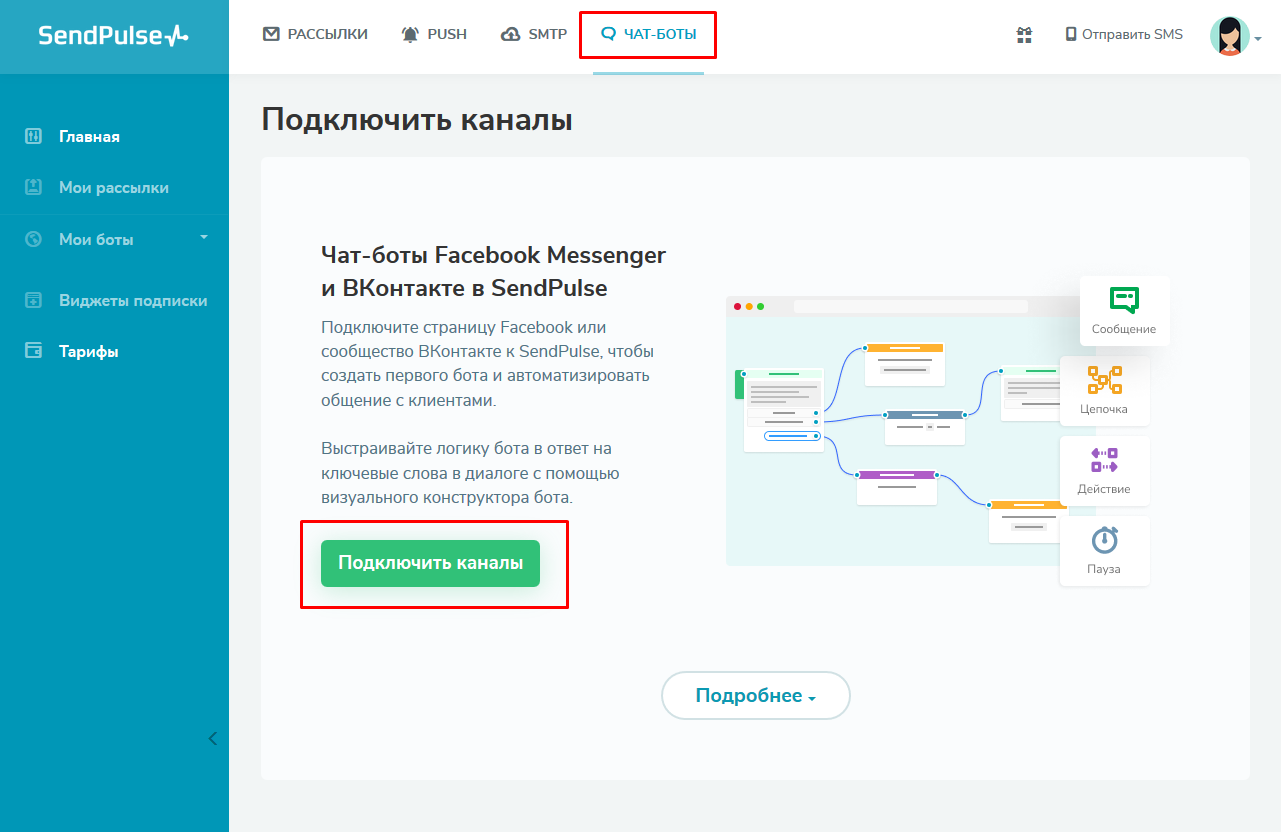
Подключайте аккаунт, у которого есть права на администрирование той группы или страницы, с которой хотите вести рассылку или привязать чат-бота. Для этого авторизуйтесь в нужной сети через SendPulse: нажмите на кнопку «Войти через…» около названия соцсети.
Если у вас еще нет группы, то на этом шаге можно ее создать прямо из сервиса SendPulse — просто нажмите «Создать новую страницу» под кнопкой и следуйте указаниям соцсети.
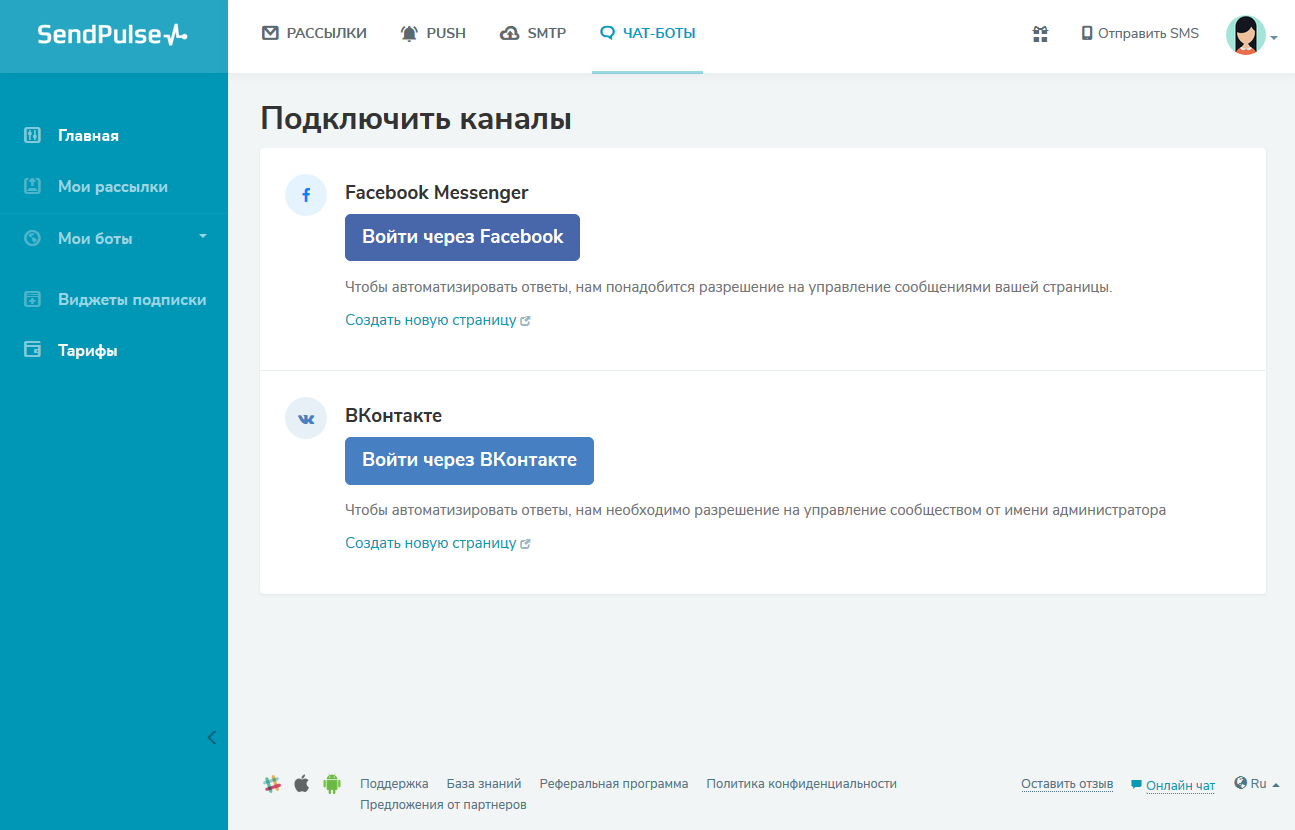
Сервис предложит вам войти в ваш аккаунт. На этом шаге будьте внимательны: если у вас несколько личных страниц в соцсетях, вам нужен именно аккаунт с администраторскими правами на группу ВКонтакте или страницу Facebook. Если аккаунт тот, который нужен, жмите «Продолжить как…», если не тот — выбирайте «Войти в другой аккаунт».
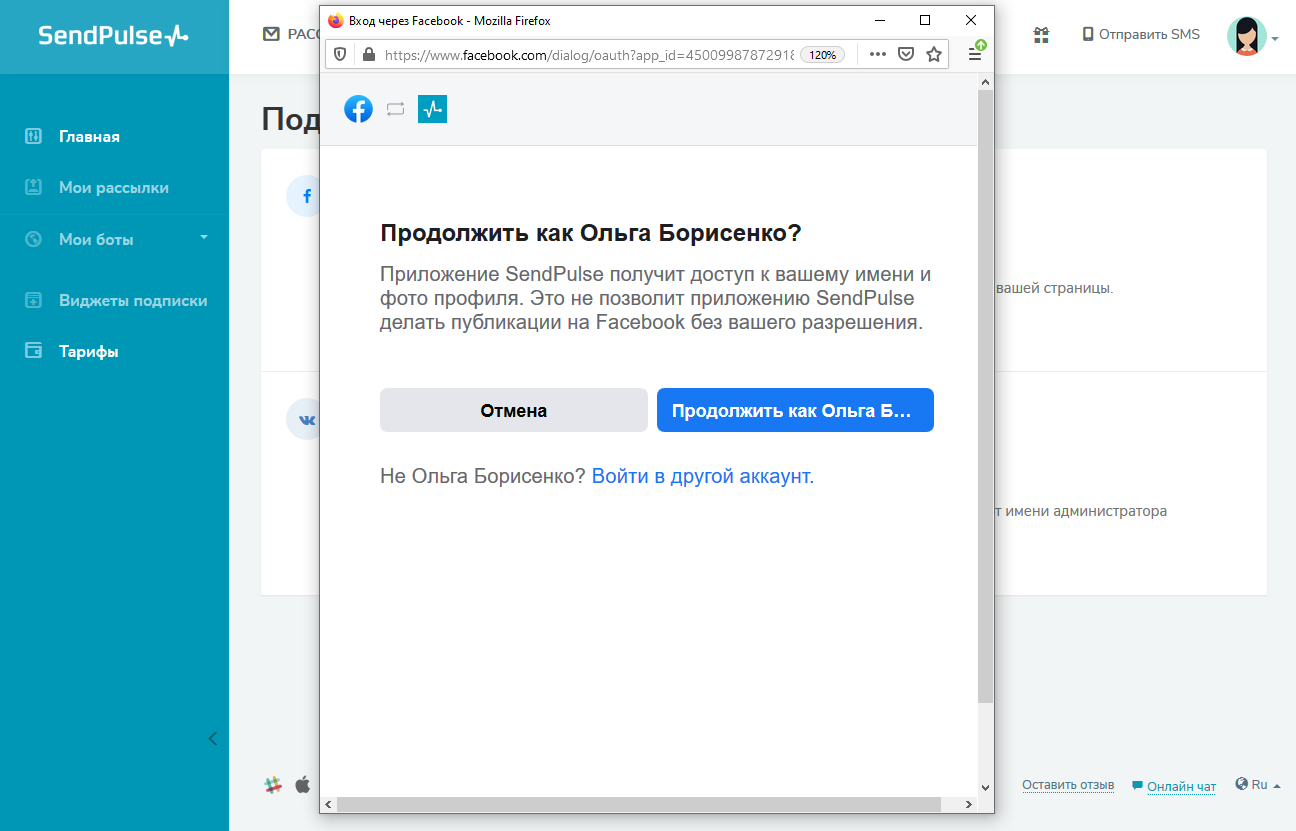
Теперь нужно выбрать страницы, от имени которых хотите делать массовые рассылки:
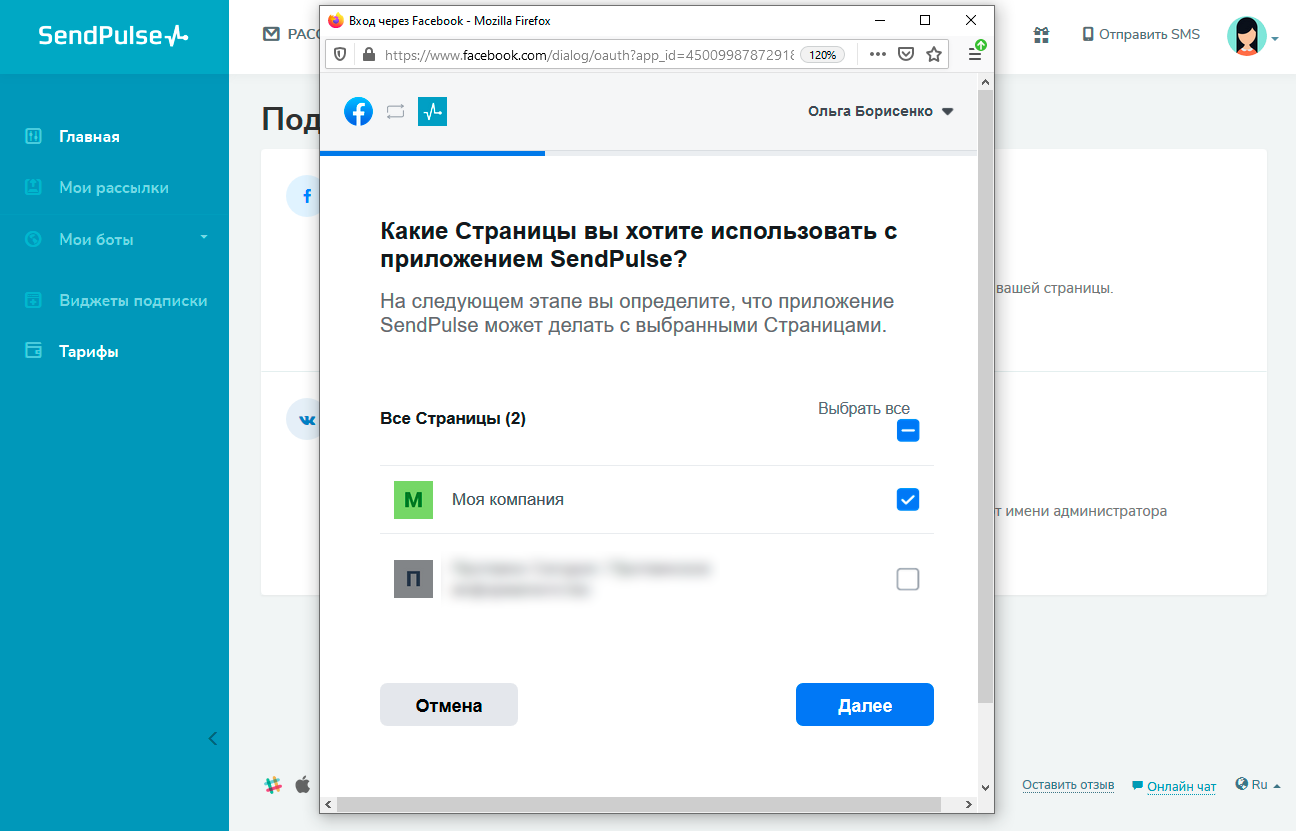
В следующем окне сервис предупредит о разрешениях, которые нужны для корректной работы. Настоятельно советую разрешить все, иначе могут происходить непредвиденные ошибки.
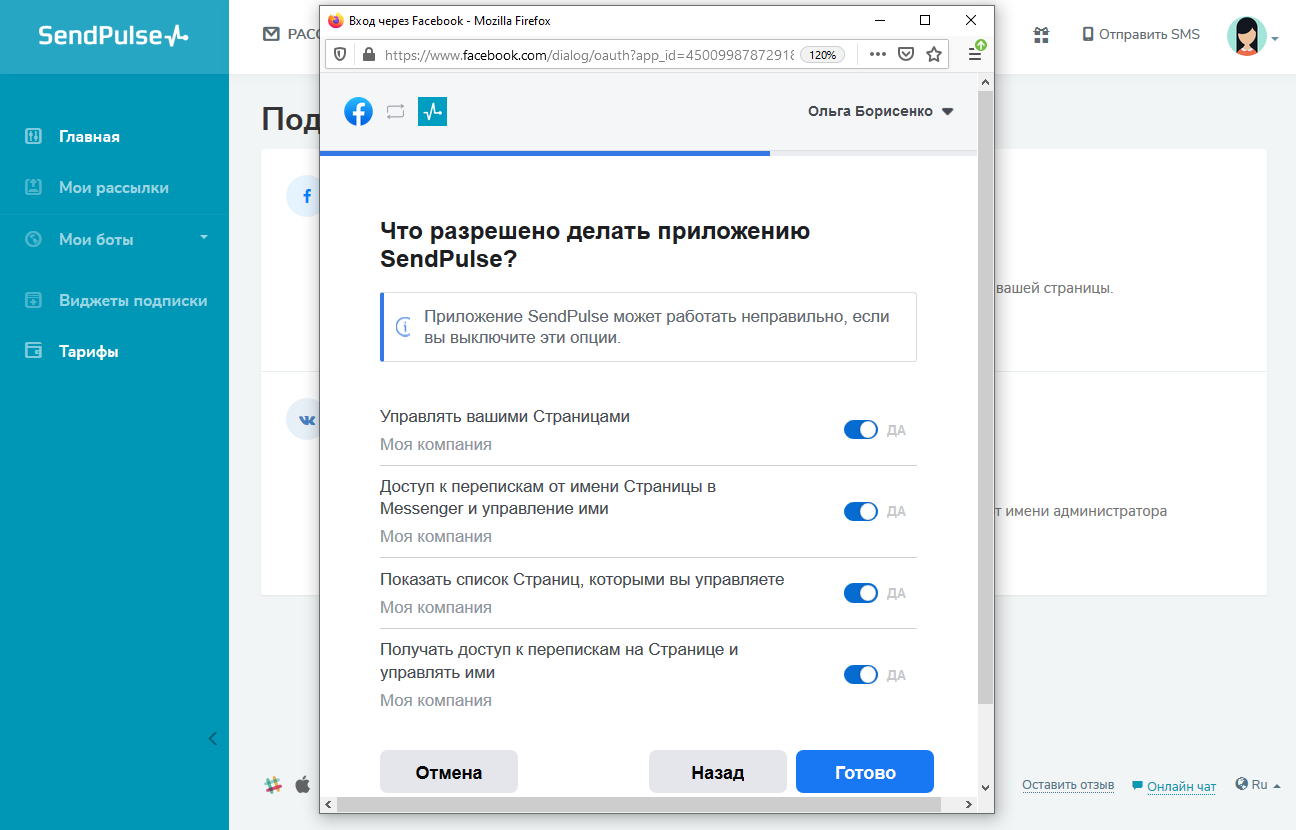
Если все прошло хорошо, сервис уведомит вас вот таким окном:
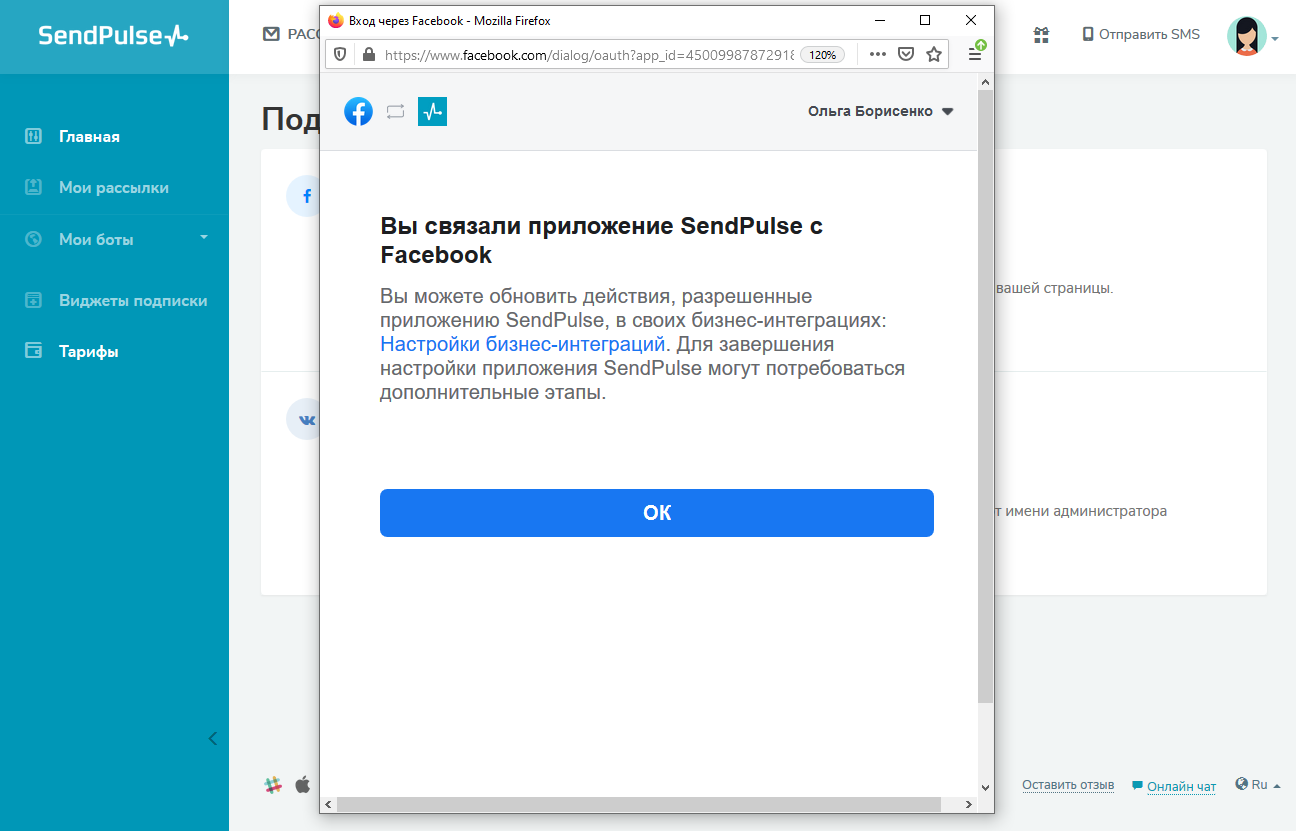
А в панели управления в вашем аккаунте SendPulse появится только что привязанная страница, которую останется только подключить — для этого нажмите на кнопку «Подключить»:
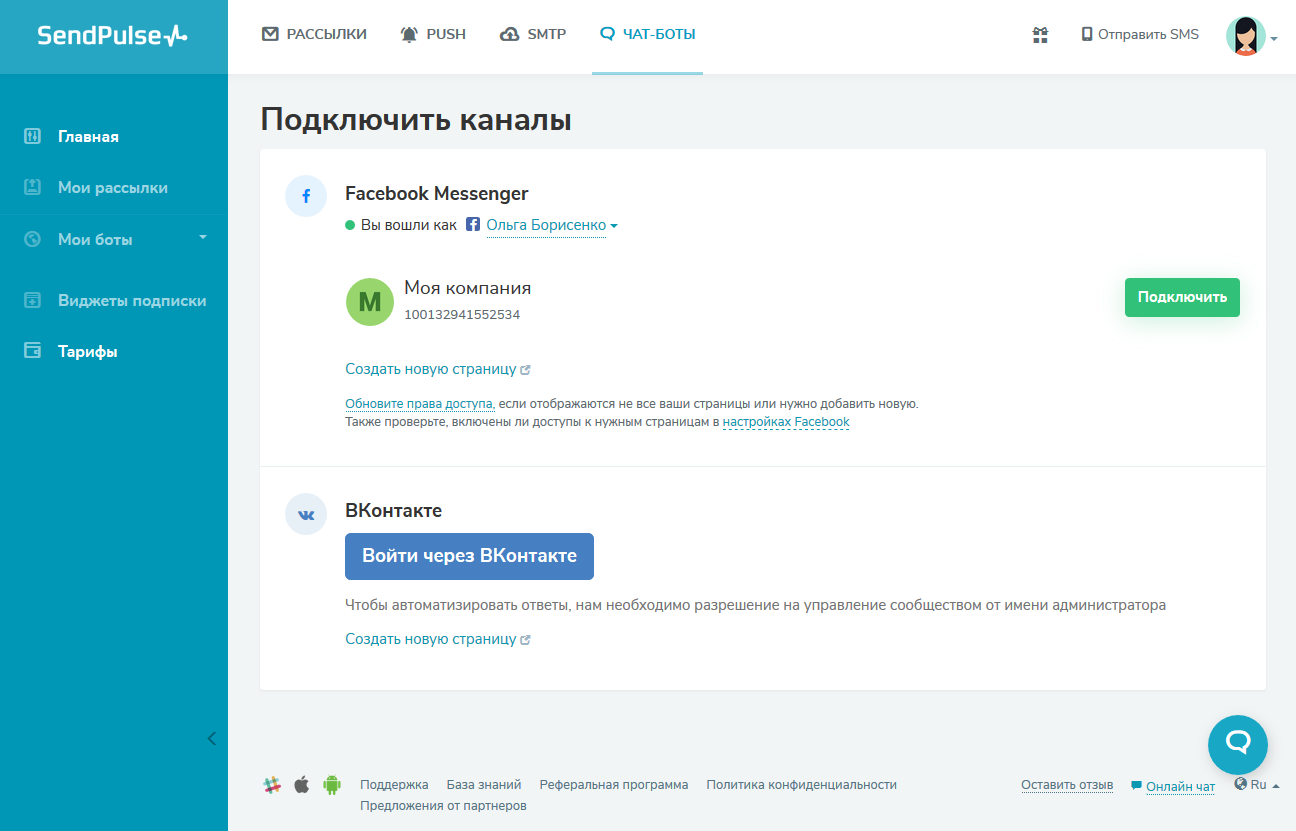
Чтобы вам было удобнее настраивать чат-бота, сервис предложит подписаться на его уведомления, жмите «Подписаться»:
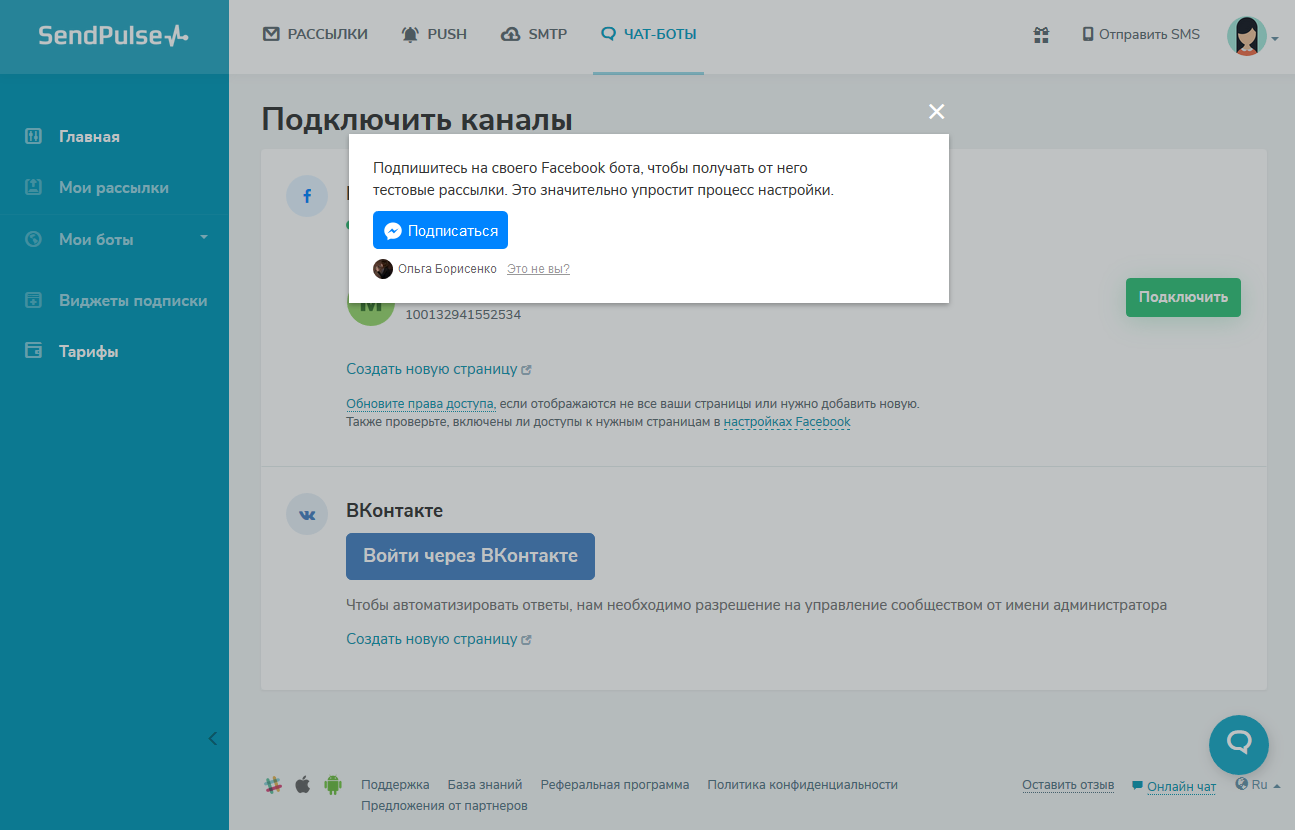
Готово! Вы создали чат-бота для свой страницы в Facebook и теперь можете либо усовершенствовать бота — построить сценарии общения с подписчиками, либо сразу сделать свою первую рассылку в Facebook Messenger.
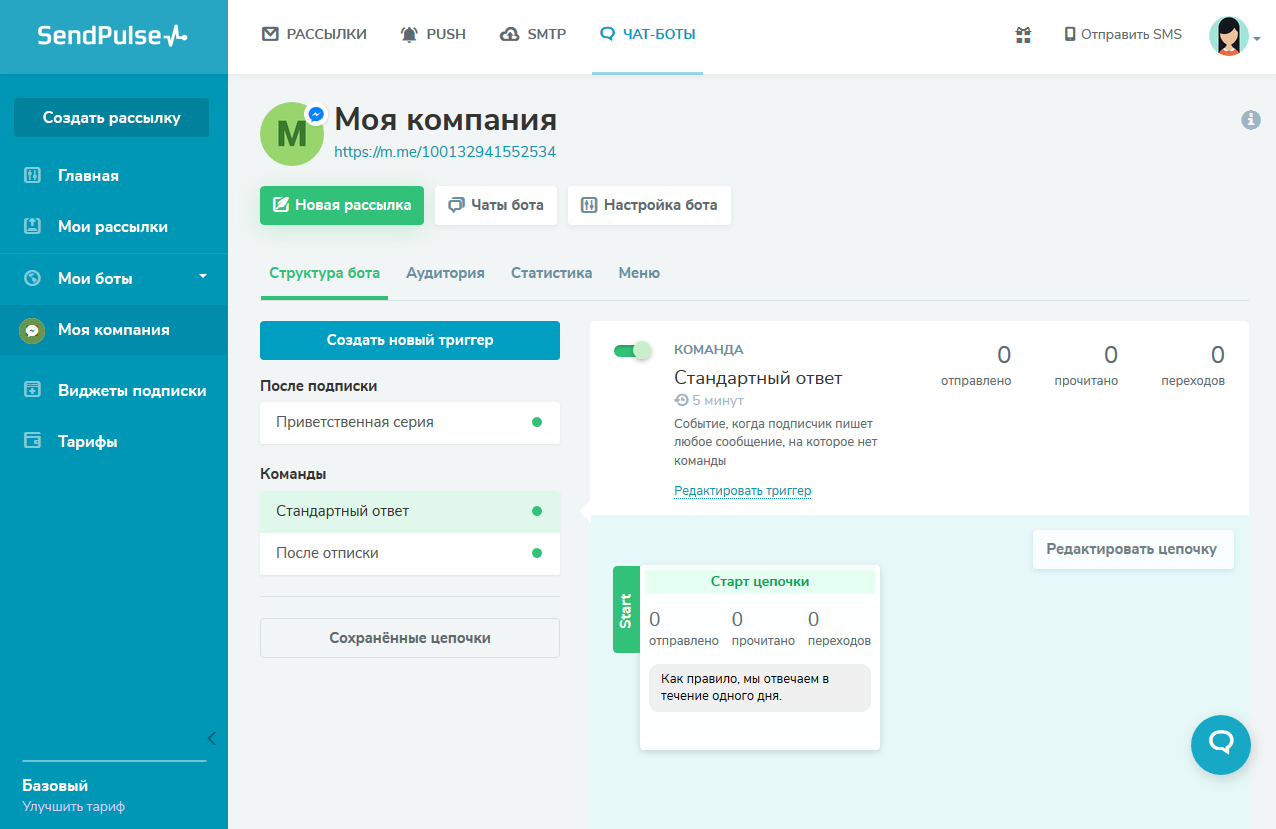
Чтобы подключить еще и группу ВКонтакте, снова перейдите в раздел «Чат-боты» на верхней панели, затем нажмите кнопку «Добавить бота»:
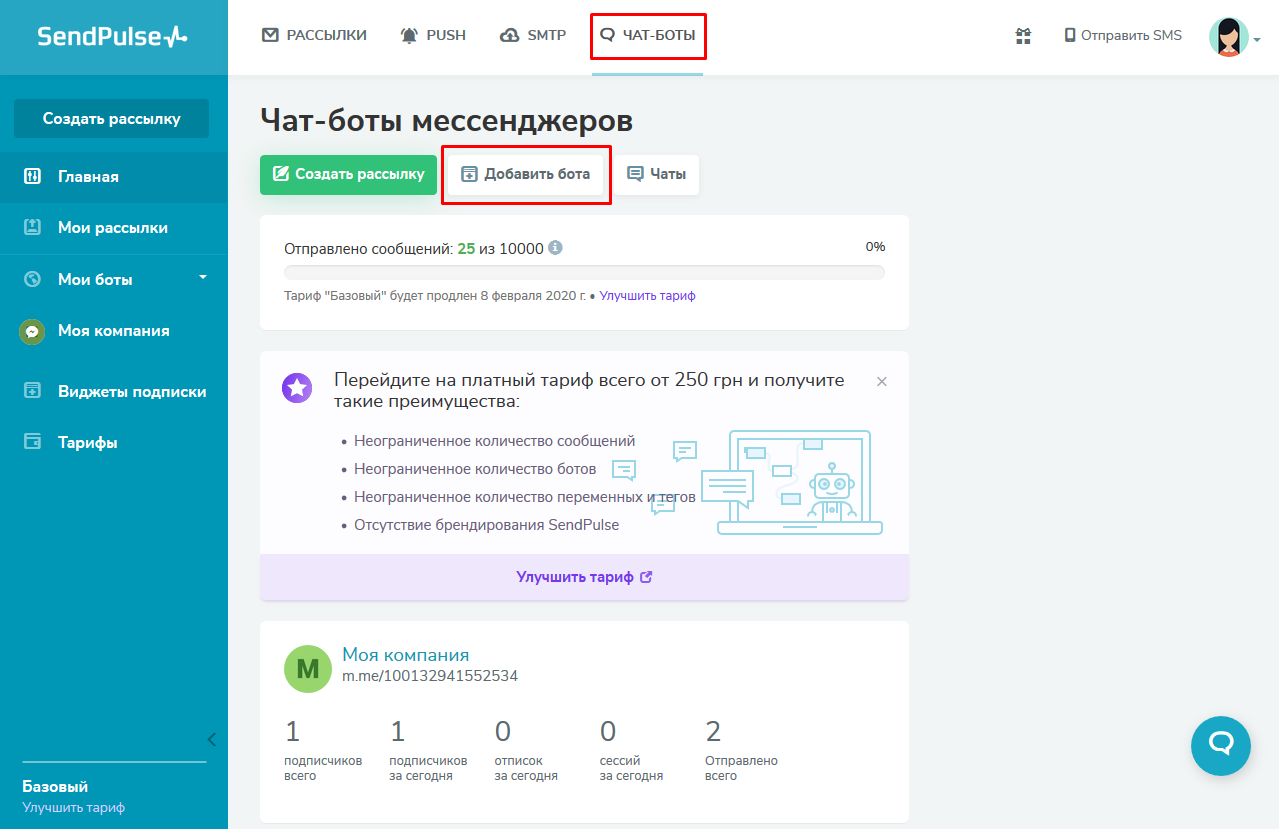
Теперь подключаем свою личную страницу ВКонтакте, у которой есть права администратора в нужной группе. Нажмите «Войти через ВКонтакте».
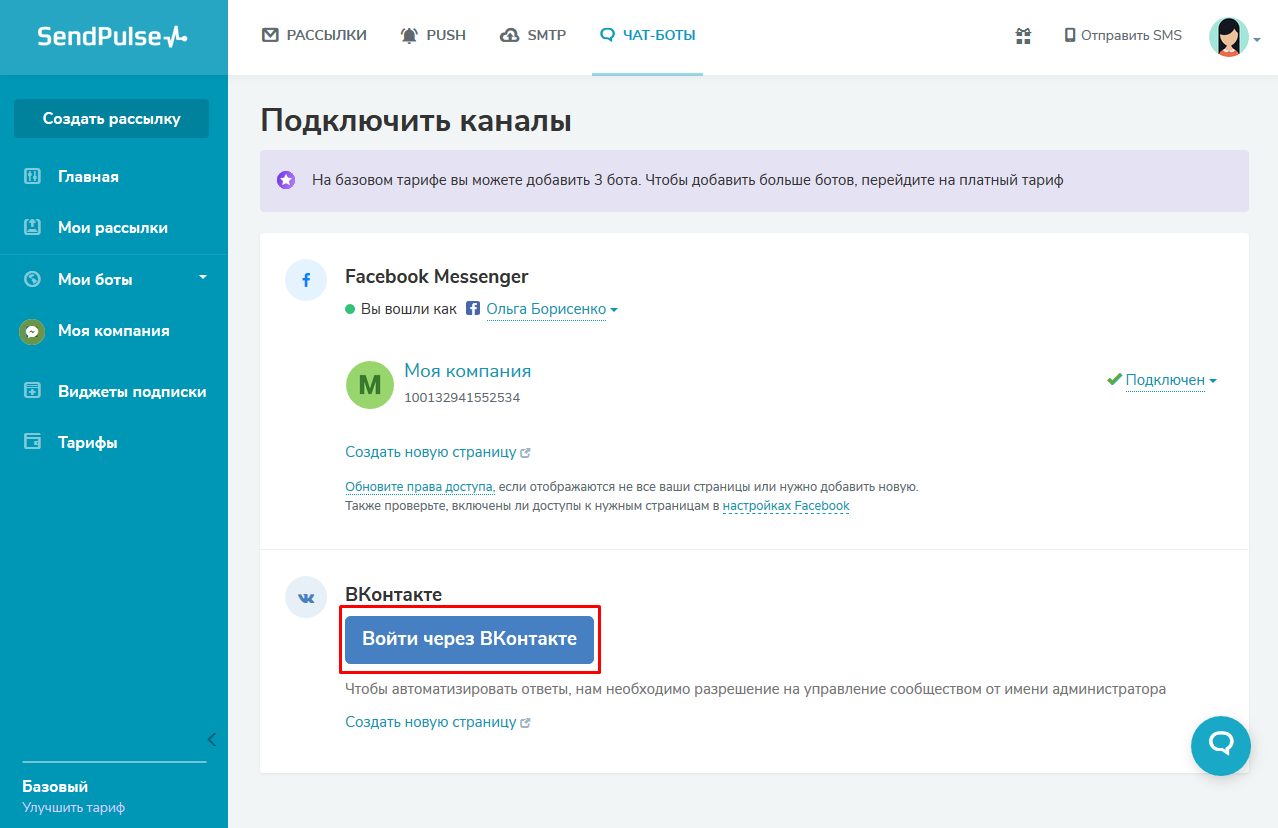
Если сервис запросит у вас дополнительные разрешения, действуйте аналогично подключению страницы в Facebook. Есть вероятность, что вам не придется проходить эту процедуру, и в панели сразу появятся все группы, которыми вы управляете с подключенного аккаунта.
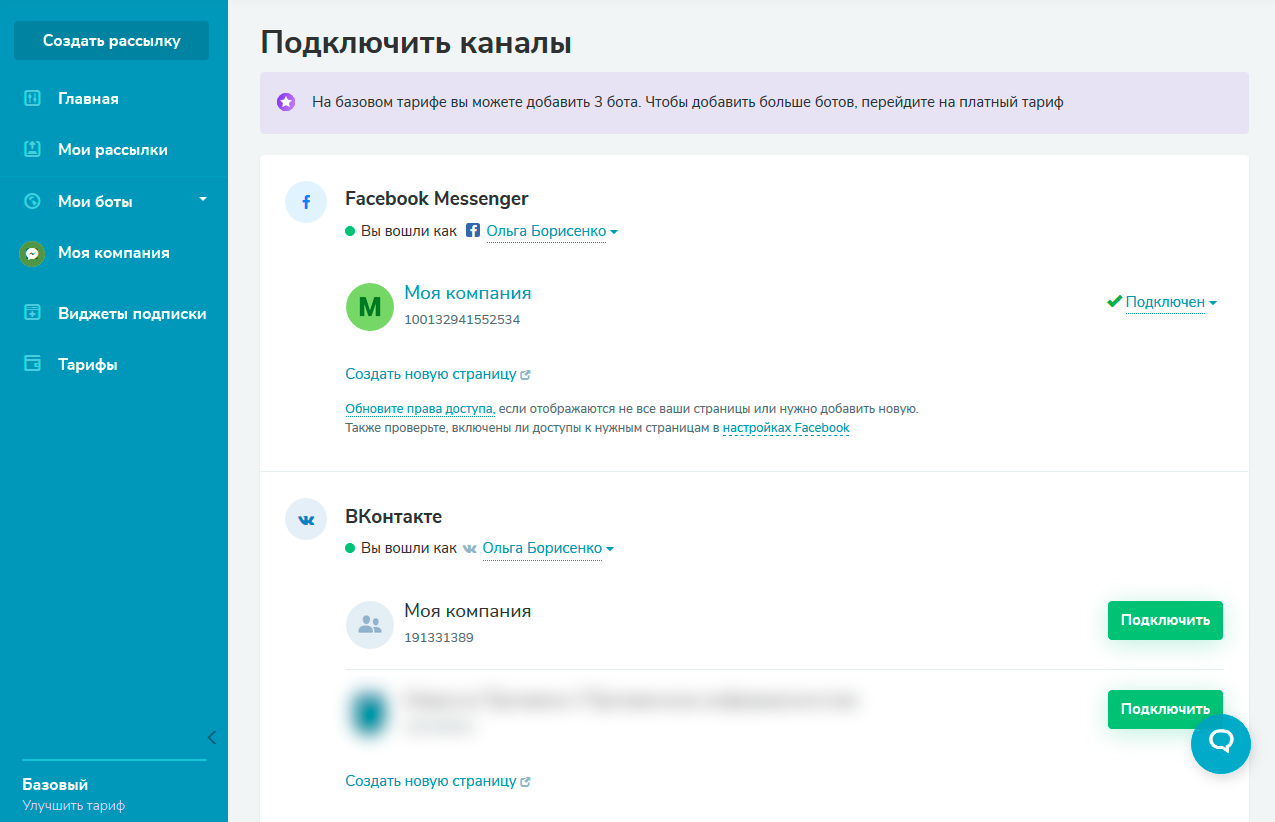
Останется лишь подключить нужную группу и дать SendPulse разрешения.
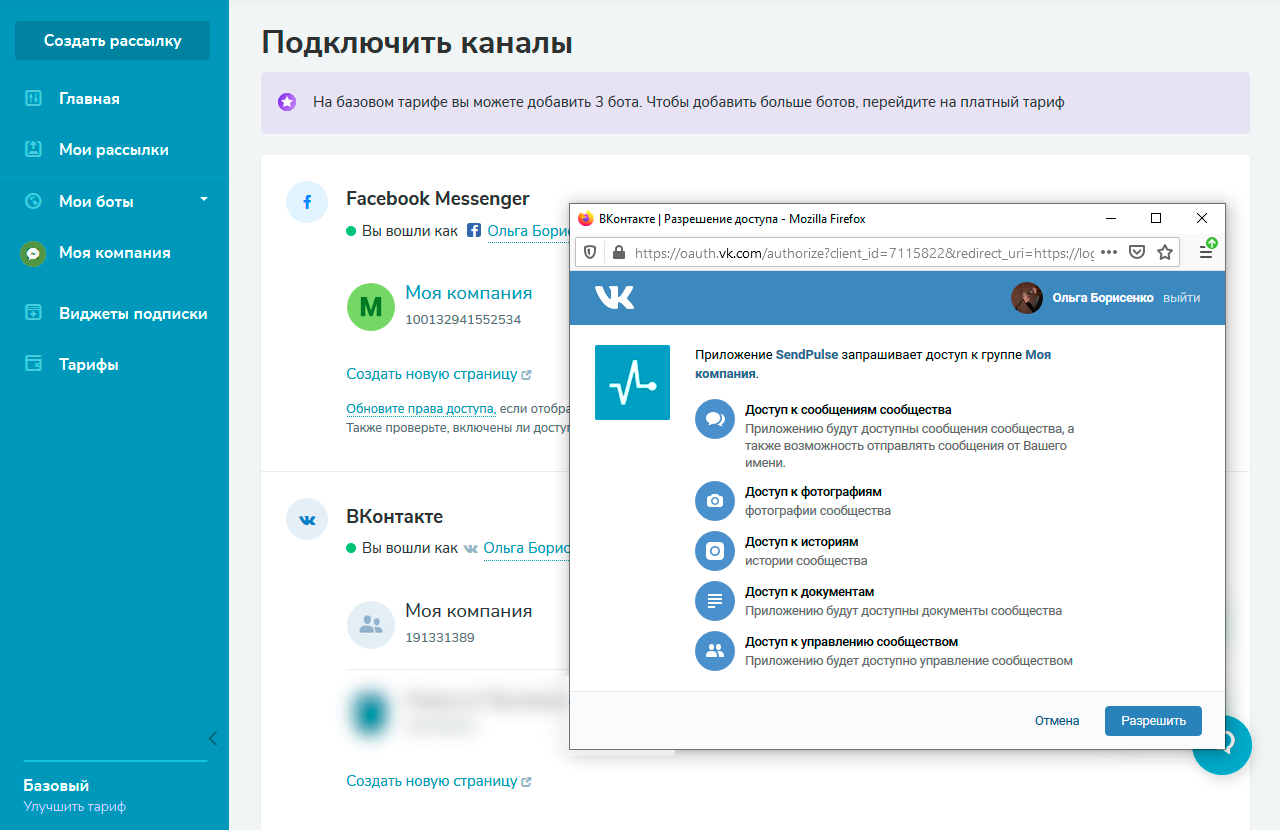
Важно! Когда вы подключите бота, SendPulse автоматически создаст для него аудиторию. В нее попадут все, кто писал в мессенджер страницы Facebook или группы ВКонтакте за весь период ее существования. Помните: люди, которые подписались давно, могли о вас совсем забыть. Так что вначале аккуратно и вежливо напомните о себе: сообщите, кто вы и почему пишете, кратко расскажите о пользе своих услуг, не наседайте.
Вы можете переключаться между ботами в меню слева:
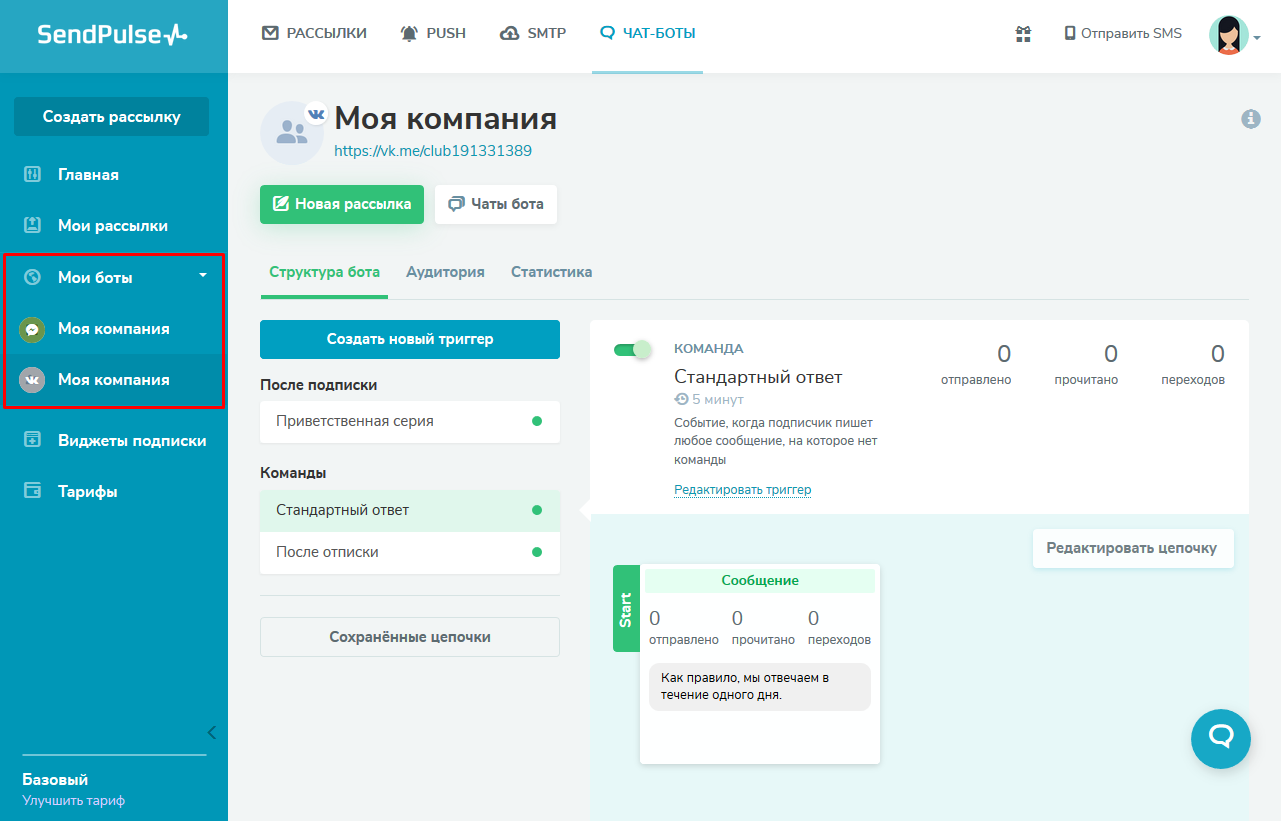
Соберите базу контактов для рассылки через мессенджеры
Вы можете собирать базу для рассылки несколькими способами.
- Органически среди подписчиков ваших страниц — сделайте пост о том, что вы запустили рассылку и пригласите их подписаться.
- Платным продвижением — запустите рекламу, с которой можно сразу перейти в переписку с ботом вашей страницы.
- На сайте с помощью виджета подписки, который можно создать в SendPulse.
Чтобы создать такой виджет, зайдите в раздел «Чат-боты» в своем аккаунте SendPulse и выберите там раздел «Виджеты подписки». Нажмите «Создать виджет подписки».
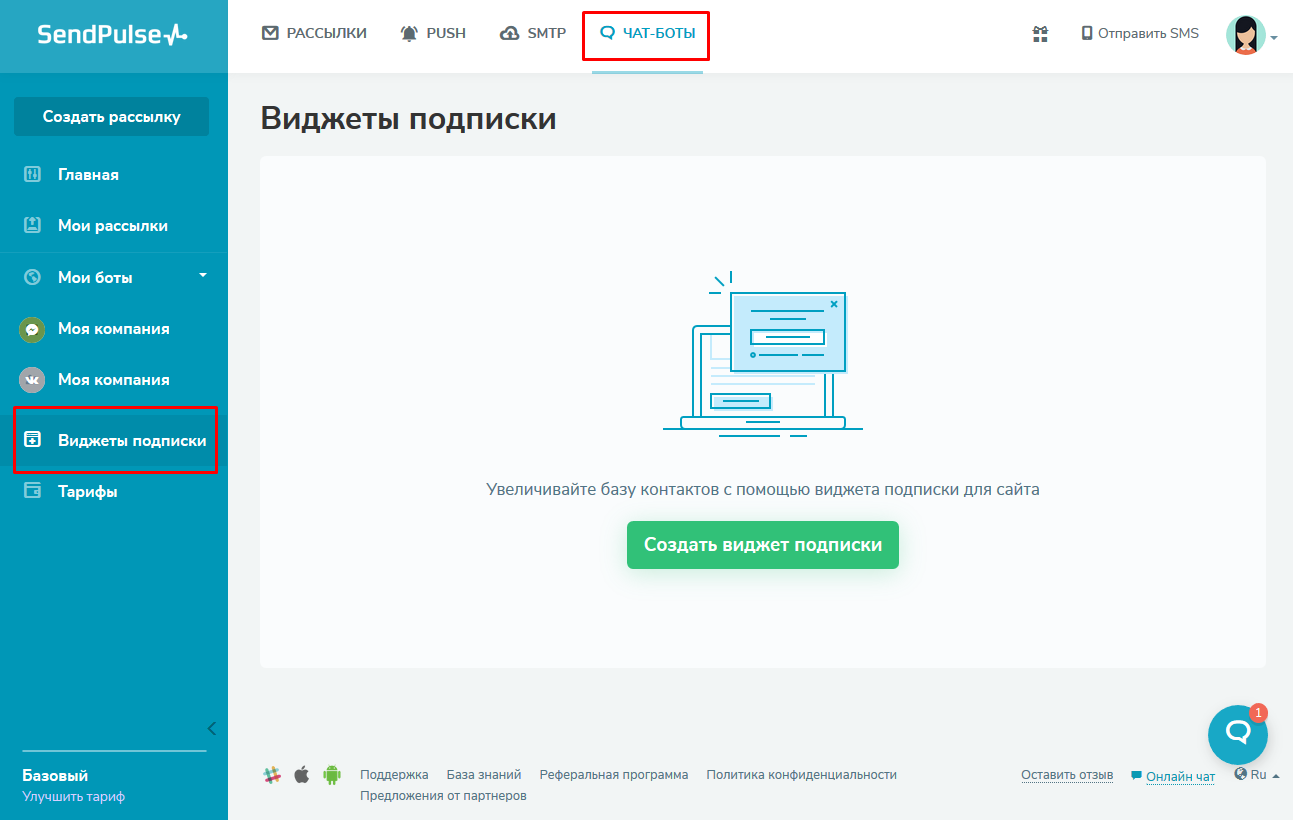
Выберите формат виджета, который хотели бы видеть на своем сайте.
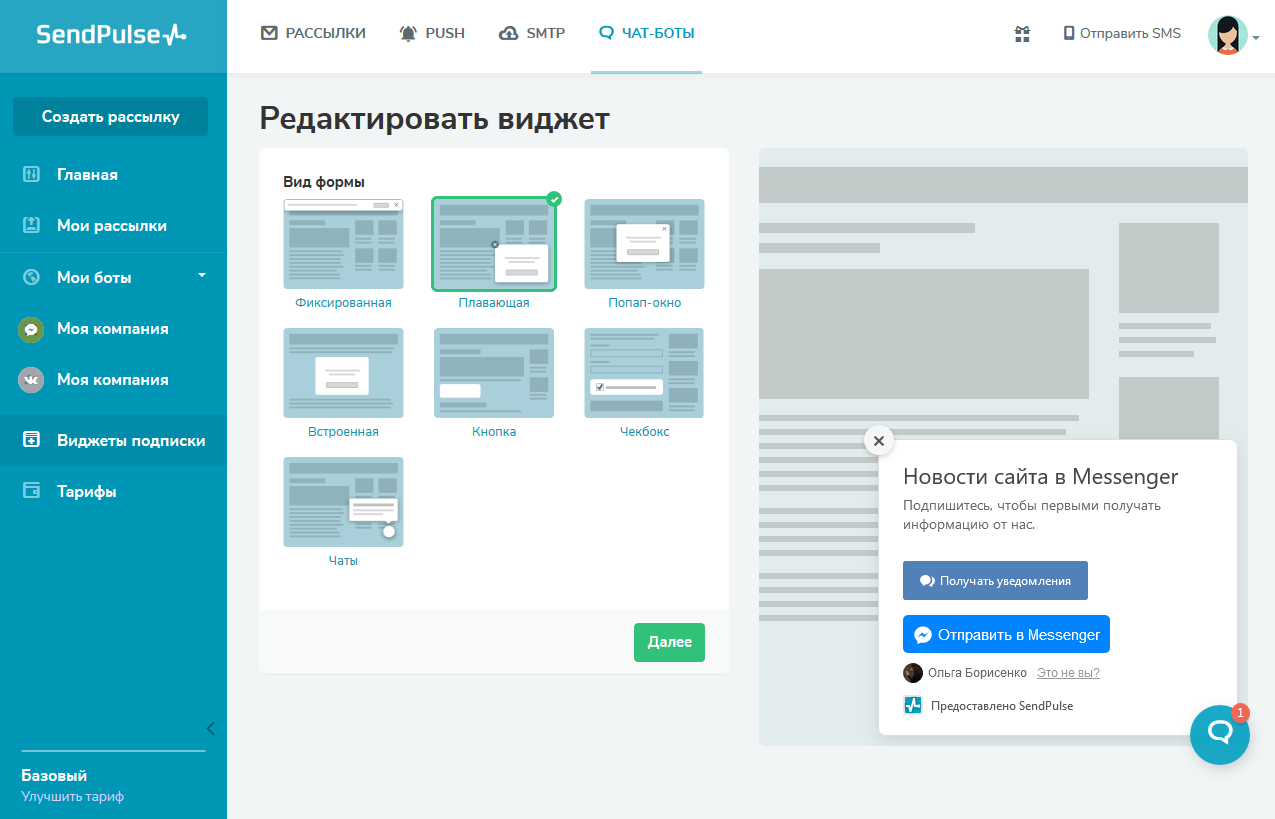
Теперь настройте его внешний вид: оставьте обе соцсети или только одну, выберите цвет формы и шрифта, отредактируйте текст в форме и сообщение, которое пользователь увидит после нажатия на кнопку.
Теперь настройте появление виджета на сайте: будет ли он появляться при заходе, через какое-то время или при скролле до определенной части страницы. Можно также указать, через сколько дней виджет появится повторно одному и тому же пользователю, и будет ли он отображаться в мобильной версии. После всех настроек вы получите код формы, который нужно добавить в код сайта.
Создайте массовую рассылку в Facebook Messenger
Перейдем к созданию рассылки. Кнопка «Создать рассылку» есть на странице бота и на главной странице раздела «Чат-боты». Неважно, где на нее нажмете — вы сможете в настройках рассылки выбрать нужного бота, через которого хотите разослать подписчикам сообщения.
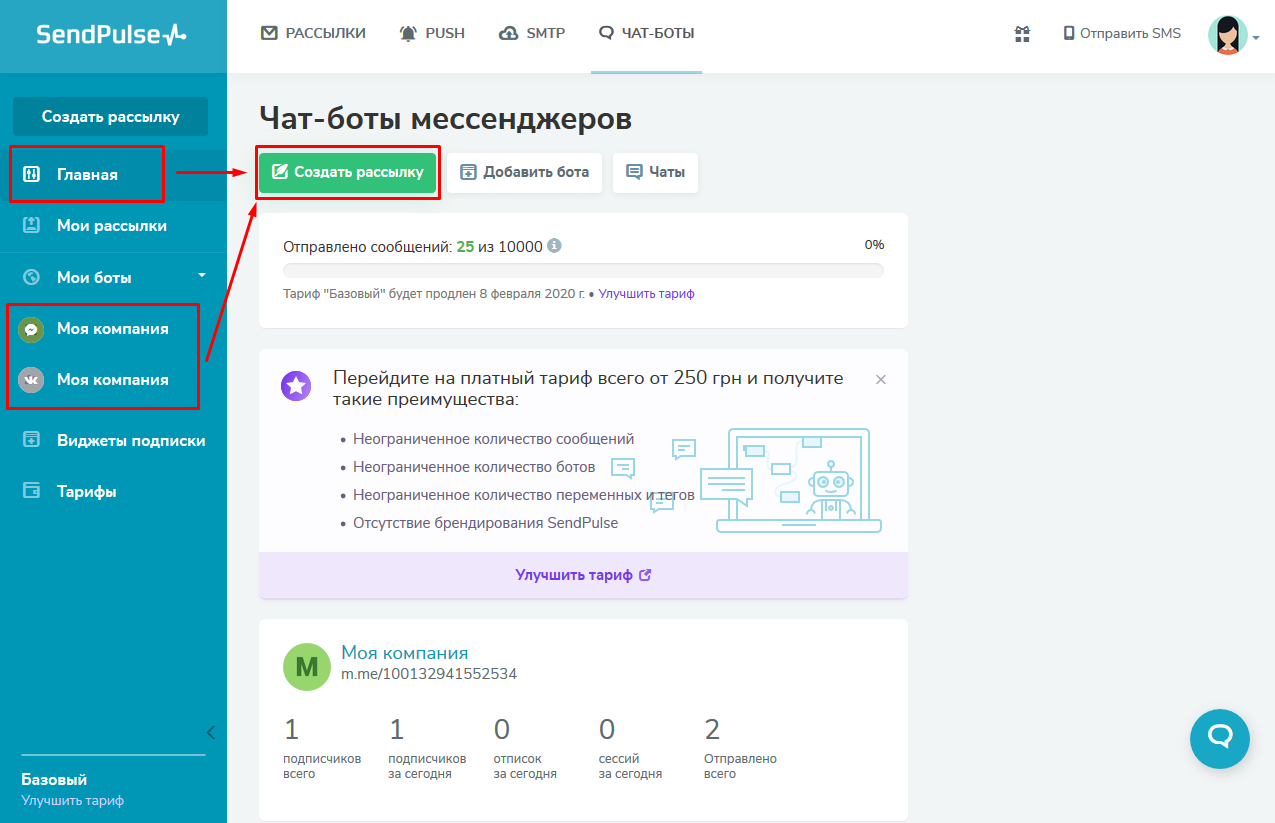
Вот так выглядит страница настроек рассылки. Слева — окна для заполнения, справа — предпросмотр. Если у вас, как и у меня, группа ВКонтакте и страница на Facebook названы одинаково, не переживайте: по предпросмотру вы сможете легко понять, куда настраиваете рассылку.
Рассылки для Facebook и ВКонтакте настраиваются немного по-разному — у этих соцсетей разные интерфейсы чатов и возможности оформления сообщений. Рассмотрим, как создать массовую рассылку для Facebook.
Основа рассылки — текстовое сообщение. В него вы можете добавить переменные с информацией о пользователе — его имя и/или фамилию, или название вашей страницы. К сообщению можно добавить кнопку, которая:
- ведет на сайт;
- переводит в окно набора номера, чтобы можно было быстро позвонить вам;
- вызывает нужную цепочку сообщений чат-бота (например, помогает подтвердить заказ).
Кроме кнопки, можно добавить другие дополнительные элементы (файл, картинку, карточку товара и так далее), а также быстрый ответ, который, как и кнопка, запускает цепочку чат-бота. Учтите, что быстрый ответ пропадет после нажатия на него, а кнопка останется в отправленном сообщении.
Теперь нужно сегментировать получателей. Отметьте галочку в чекбоксе «Сегментировать получателей» и выберите нужные параметры:
- Период, в который пользователь подписался на бота.
- Активность за последние сутки — это то самое 24-часовое «окно» Facebook, во время которого можно отправлять рекламные сообщения. Если вы делаете проморассылку, обязательно его отметьте.
- Наличие адреса и/или телефона пользователя в вашей базе.
- Дополнительные условия-теги. Теги — это ваши собственные метки, которые обозначают, что пользователь выполнил какое-то значимое для вас действие в переписке с чат-ботом. Теги настраиваются в цепочках чат-бота. Если вы еще не настраивали чат-бота, то тегов у вас пока нет. Опция тегов доступна на платных тарифах SendPulse.
После сегментации можете отправить тестовую рассылку — она придет только вам.
Как видите, у моей рассылки ноль получателей — я создала пустого тестового бота для демонстрации, и у него нет базы контактов. Но вам на этом этапе обязательно нужно посмотреть на число получателей рассылки. Если их очень мало, то, возможно, стоит изменить настройки сегментации.
На последнем этапе нужно указать тип рассылки для Facebook Messenger — информационная, которая содержит обновления или уведомления, или проморассылка, в которой есть реклама.
Если отправляете информационную рассылку, укажите нужный тег для Facebook из 16 существующих. Чтобы вам было проще ориентироваться в тегах, сервис кратко подскажет, для какого типа сообщения подходит каждый из них. Напоминаю, что с 4 марта тегов станет не 16, а всего 4 — я приводила их список выше, в разделе о требованиях Facebook к рассылкам. Список тегов в интерфейсе SendPulse после 4 марта соответственно обновится.
Если выбираете проморассылку, помните о 24-часовом окне — на предыдущем шаге обязательно должна стоять галочка «Активен за последние сутки».
И последний штрих — выбираем, как пользователь увидит ваше сообщение: со звуком и вибрацией, беззвучное уведомление, вовсе без уведомления (сообщение просто появится в истории переписки).
Создайте массовую рассылку ВКонтакте
Теперь расскажу, как создать рассылку для подписчиков группы ВКонтакте. Можно расслабиться, здесь процесс гораздо проще и короче 🙂
Наполнение сообщения здесь будет немного меньше — ВКонтакте дает ботам меньше функциональности. Основой так же будет текст, в который можно добавить имя подписчика или название вашей группы с помощью переменной. Прикрепить к сообщению можно всего три типа элементов и несколько кнопок.
Обратите внимание: на кнопки здесь нельзя добавить ссылки на внешние ресурсы, кнопки чат-бота ВКонтакте могут вести только на внутренние цепочки чат-бота. Зато можно немного поиграть с оформлением и задать кнопке один из четырех цветов: синий, белый, зеленый или красный.
Сегментация рассылок строится по тому же принципу, что и для Facebook Messenger.
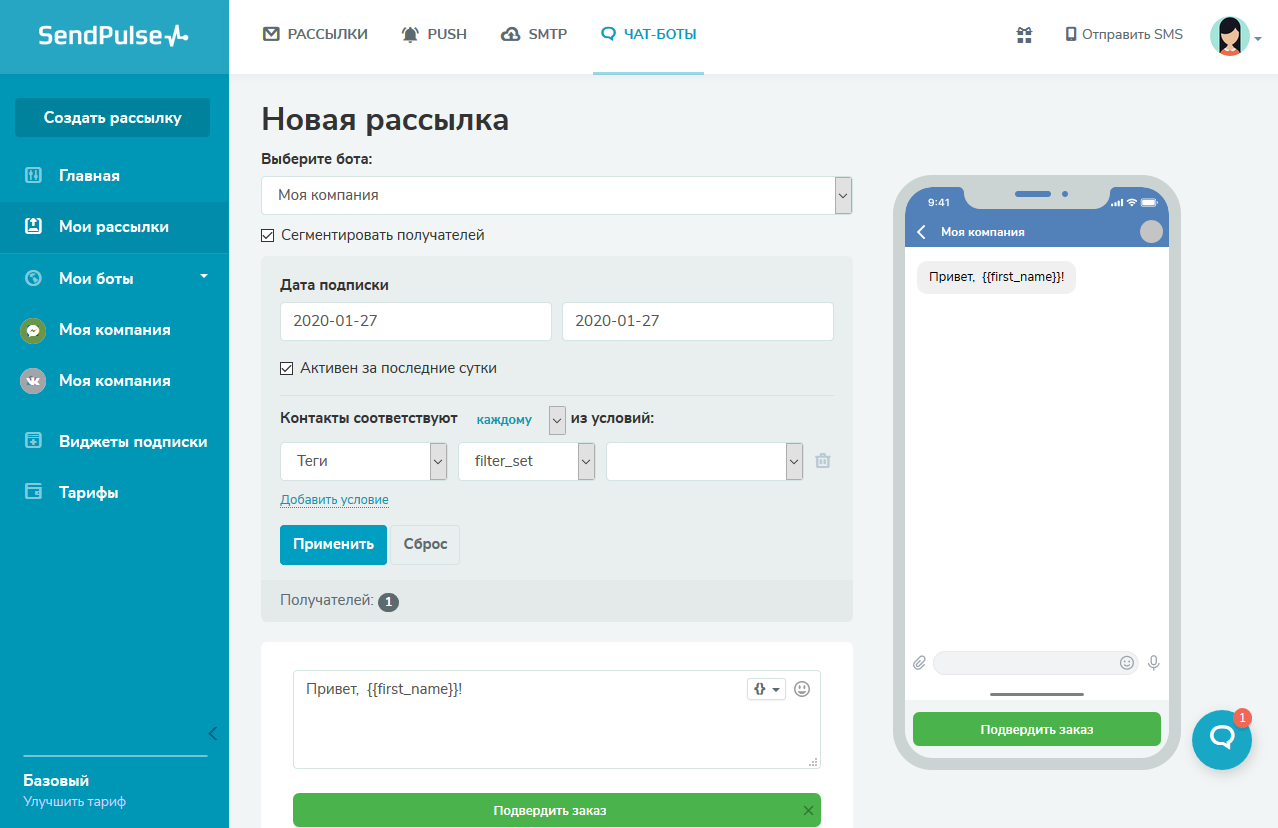
И на следующем этапе уже можете отправлять рассылку — сейчас или задать время отправки.
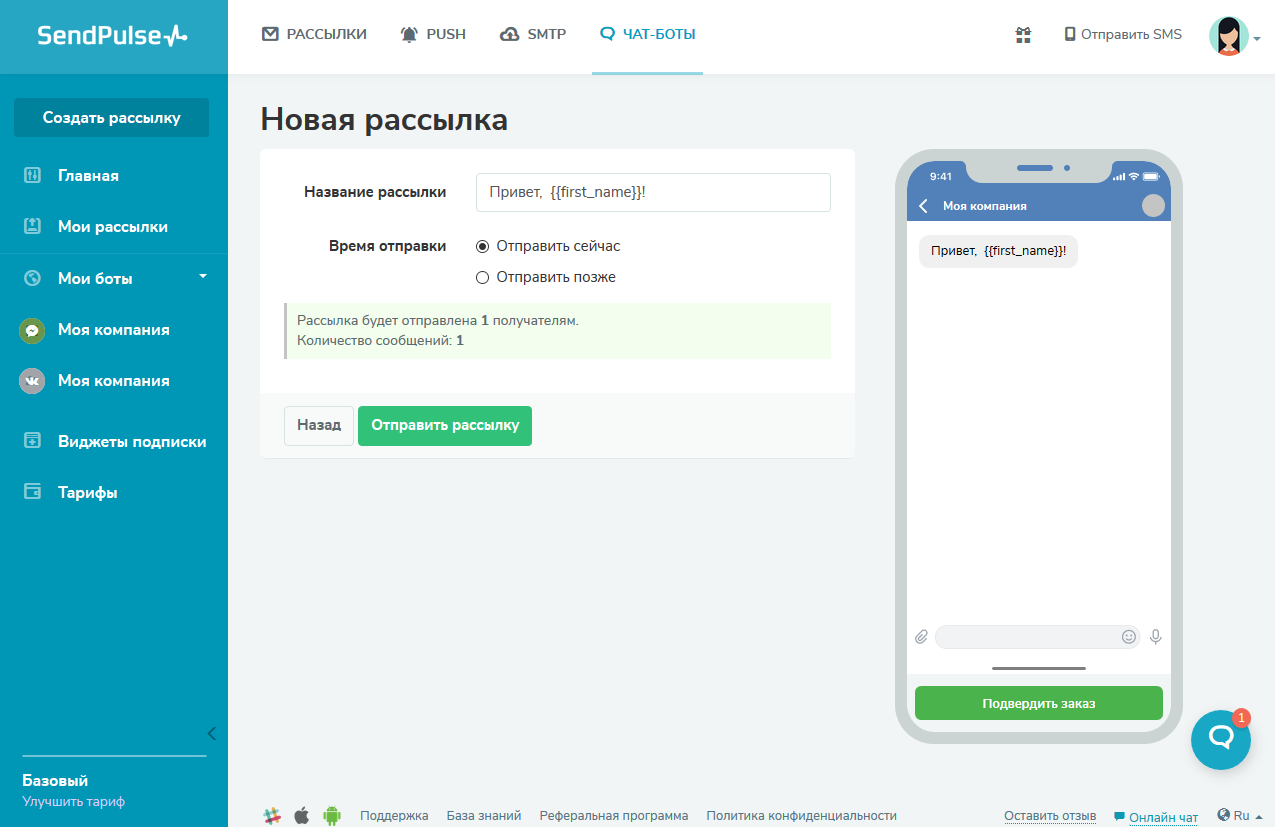
Как использовать чат-ботов от SendPulse: полезные материалы и кейсы
Надеюсь, вы уже поняли, что мессенджер-маркетинг — чат-боты и рассылки в соцсетях и мессенджерах — успешно закрывает те же задачи, что и web push уведомления. Но возможностей в мессенджер-маркетинге гораздо больше.
В этом разделе я собрала для вас полезные материалы с нашего блога, которые помогут глубже разобраться в чат-ботах и покажут, как применять мессенджер-маркетинг для решения реальных бизнес-задач.
Для начала почитайте о том, как настроить автоответы в чат-боте для Facebook: из каких элементов в нем строятся цепочки общения и какие есть интересные дополнительные функции..
Если лучше воспринимаете материал в видеоформате, тогда посмотрите эти записи наших вебинаров:
И напоследок — вдохновитесь решением реальных задач с помошью чат-ботов:
- кейс Романа Рыбальченко «Автоматизация набора сотрудников через чат-бот»;
- кейс санатория «Как создать чат-бота, который за первые сутки сделает продажу на $470»;
- кейс кафе «Цапа»: «Как построить чат-бота для ресторанной сферы».
Начинайте осваивать массовые рассылки в мессенджерах и строить чат-ботов уже сейчас, чтобы этот канал помог вам компенсировать падающую отдачу от push уведомлений. Оставайтесь с SendPulse — мы работаем над чат-ботами и планируем добавлять в сервис новые интеграции с популярными мессенджерами.